La tua Xbox One è disconnessa a intermittenza da Internet? Ecco alcune correzioni!

Quando l’Xbox One si disconnette periodicamente da Internet , diventa molto fastidioso. Le disconnessioni casuali da Xbox One a Xbox Live interferiscono con il normale flusso del gioco o rendono impossibile il gioco. In questa guida presenteremo diverse opzioni per risolvere questo problema.
Xbox One si disconnette a intermittenza da Internet
La prima e ovvia soluzione è controllare la connessione a Internet. Controlla la velocità e la stabilità della connessione. Prova a collegare la tua Xbox One al router con un cavo Ethernet. Se la tua connessione Internet è stabile e anche la tua Xbox One è disconnessa a intermittenza da Internet, segui le soluzioni seguenti in questa guida.
Riavvia il router e Xbox One.
Il riavvio del router può spesso risolvere un problema di connessione di rete. Per riavviare, attenersi alla seguente procedura:
- Spegni il router.
- Scollegare il cavo di alimentazione dalla presa.
- Aspetta 5-10 minuti.
- Collega il router a una presa di corrente e accendilo.
Se i passaggi precedenti non hanno aiutato, fai lo stesso per Xbox One:
- Spegni la tua Xbox One (tieni premuto il pulsante Xbox).
- Scollegare il cavo di alimentazione dalla presa.
- Aspetta 5-10 minuti.
- Collega il cavo Xbox One a una presa di corrente e accendilo.
Se il problema persiste, utilizzare la correzione successiva.
Reimposta indirizzo MAC alternativo
Il ripristino dell’indirizzo MAC alternativo su Xbox One aiuta molto spesso a risolvere un problema di connessione di rete. Per reimpostare l’indirizzo MAC alternativo, attenersi alla seguente procedura:
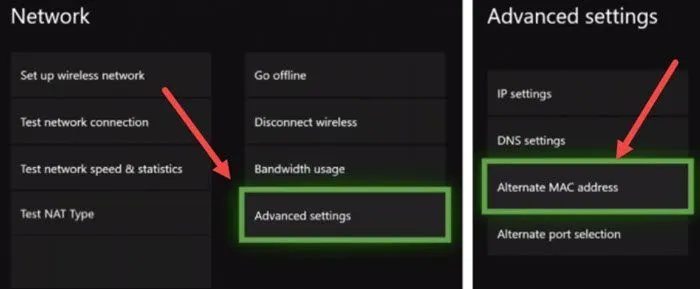
- Premi il pulsante Xbox per aprire la Guida .
- Avanti ” Impostazioni > Impostazioni di rete “.
- ” Impostazioni avanzate ” > ” Indirizzo MAC alternativo “.
- Seleziona Cancella .
Dopo aver ripristinato l’indirizzo MAC alternativo, è necessario riavviare Xbox One. Dopo il riavvio, vedi se questo ha aiutato nella tua situazione.
Eliminazione/Aggiunta di un account
Con la soluzione successiva, dovresti provare a eliminare il tuo account da Xbox One e quindi aggiungerlo di nuovo. Segui le istruzioni per rimuovere il tuo profilo da Xbox One.
- Premi il pulsante Xbox per aprire la Guida .
- Più avanti in ” Profilo e sistema > Impostazioni > Account > Elimina account “.
- Seleziona il profilo che desideri rimuovere da Xbox One.
Dopo aver eliminato il tuo profilo, riavvia la tua Xbox One. Una volta scaricato, aggiungi il tuo account seguendo questi passaggi:
- Premi il pulsante Xbox per aprire la Guida .
- Vai a Profilo e sistema > Aggiungi o cambia > Aggiungi nuovo .
- Segui le istruzioni sullo schermo per aggiungere il tuo profilo a Xbox One.
Controlla se il problema è stato risolto.
Cancella i dati di gioco salvati localmente
Attenzione! Questo metodo eliminerà tutti i tuoi dati di gioco da Xbox One! Eseguire prima il backup dei dati sul cloud!
I dati danneggiati possono essere la causa di una connessione Internet instabile. In questo caso, sarà utile solo cancellare i dati di gioco salvati localmente. Per fare ciò, segui i passaggi seguenti:
- Premi il pulsante Xbox per aprire la Guida .
- Accanto a ” Impostazioni “.
- Vai su ” Sistema > Dispositivi di archiviazione “.
- In Gestisci dispositivi di archiviazione , seleziona Cancella giochi salvati in locale .
- Selezionare Sì nella schermata di conferma .
Apri le porte di rete per Xbox One.
Affinché la tua Xbox One comunichi con Xbox Live in modo stabile e di qualità, è necessario che determinate porte siano sempre abilitate e aggiunte al firewall o alle apparecchiature di rete che utilizzi. Il processo di apertura delle porte è anche chiamato port forwarding. L’elenco di queste porte richieste è riportato di seguito:
- Porta 88 (UDP)
- Porta 3074 (UDP e TCP)
- Porta 53 (UDP e TCP)
- Porta 80 (TCP)
- Porta 500 (UDP)
- Porta 3544 (UDP)
- Porta 4500 (UDP)
Sul sito Web ufficiale di Microsoft puoi trovare questo elenco di porte. Se per qualche motivo una di queste porte è bloccata, Xbox One non sarà in grado di stabilire una connessione con Xbox Live, il che comporterà errori di connessione a Internet.
Per tutta la durata del test, spegnere il firewall e vedere se la connessione Internet si è stabilizzata? In tal caso, significa che il firewall che stai utilizzando sta bloccando una delle porte sopra e devono essere aperte.
Modifica la banda o la frequenza Wi-Fi
Prova a cambiare la banda o la frequenza del tuo Wi-Fi. Per fare ciò, devi conoscere la portata della tua connessione. Segui questi passi:
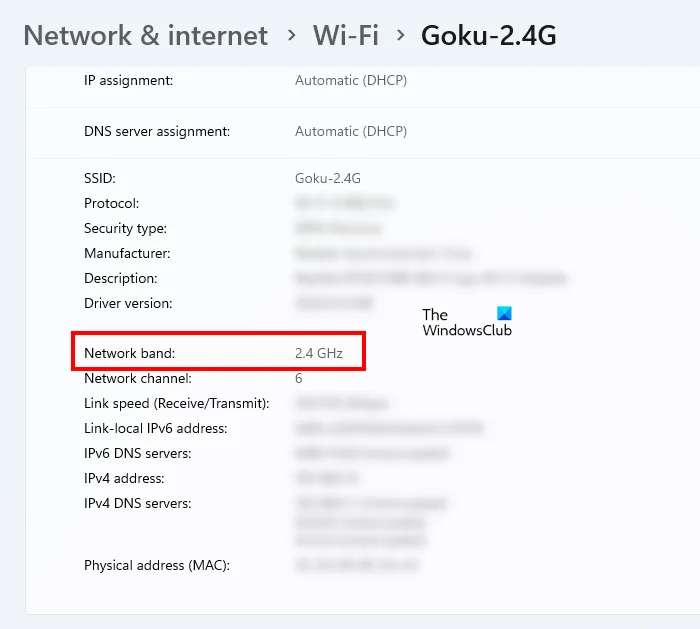
- Apri le impostazioni di Windows 11/10.
- Successivamente, vai alla sezione Rete e Internet e seleziona una connessione WiFi o Ethernet. Si apriranno le proprietà della tua connessione Wi-Fi o Ethernet.
- Scorri verso il basso per vedere la frequenza della tua connessione di rete.
Controlla se il problema è scomparso.
Ripristina Xbox One
Se hai provato tutte le soluzioni precedenti e il problema di connessione Internet intermittente persiste, devi ripristinare la tua console Xbox One.
- Premi il pulsante Xbox per aprire la Guida.
- Seleziona ” Profilo e sistema > Impostazioni > Sistema > Informazioni console “.
- Ora seleziona l’ opzione Ripristina console .
Successivamente seleziona ” Ripristina e mantieni i miei giochi e app “. Questa opzione ripristinerà la tua console Xbox One senza eliminare i tuoi dati. Se ciò non aiuta, ripristina ed elimina tutto, ma prima di farlo, esegui il backup di tutti i dati di gioco sul cloud.
Ci auguriamo che questi metodi ti abbiano aiutato a risolvere il problema della disconnessione intermittente di Xbox One.
Fonte: The Windows Club



Lascia un commento